Hoe AVIF moeiteloos naar GIF te converteren om de beeldlevering te optimaliseren
AVIF naar GIF-conversie is een baanbrekende manier om webprestaties te verbeteren. In de digitale wereld, waar beeldcompatibiliteit en websnelheid erg belangrijk zijn, kan het gebruik van de kracht van AVIF (AV1 Image File Format) en het converteren naar het algemeen ondersteunde GIF-formaat een enorm verschil maken in het uiterlijk van uw website.
Door AVIF zonder problemen naar GIF te converteren, kunt u uw afbeeldingen beter laten werken op meer browsers en apparaten, zodat al uw gasten ze perfect kunnen zien. Met deze verbetering zal uw website sneller werken, zullen gebruikers er meer interactie mee hebben en zult u er de vruchten van plukken. Ontdek hoe converteren AVIF naar GIF kan uw online aanwezigheid naar een geheel nieuw niveau tillen.
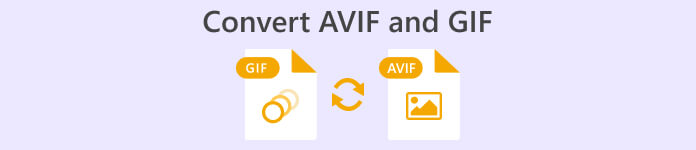
Deel 1. Hoe AVIF offline naar GIF te converteren
FVC Video Converter Ultimate begroet gebruikers met een intuïtieve en gebruiksvriendelijke interface, waardoor het conversieproces moeiteloos verloopt. Met zijn eenvoudige lay-out en intuïtieve bediening kunnen zelfs beginnende gebruikers de conversieprocedure snel begrijpen. Afgezien van AVIF naar GIF-conversie, ondersteunt FVC Video Converter Ultimate een uitgebreid scala aan multimedia-indelingen. Gebruikers kunnen video's, audiobestanden en afbeeldingen converteren naar verschillende populaire formaten, waardoor compatibiliteit met verschillende platforms en apparaten wordt gegarandeerd.
Het beste van alles is dat gebruikers toegang hebben tot verschillende bewerkingstools. Gebruikers kunnen bijsnijden, bijsnijden, watermerken toevoegen, filters toepassen en parameters zoals helderheid, contrast en verzadiging aanpassen. Met deze bewerkingsopties kunnen gebruikers de GIF-bestanden aanpassen aan hun voorkeuren en vereisten.
Stap 1. Ga verder met de installatie en initiatie van de software
Start het proces door het selecteren van de Gratis download optie om het installatieprogramma voor het programma te verkrijgen. Volg vervolgens de instructies die op het scherm worden weergegeven om de software op uw pc te installeren en te starten.
Gratis downloadVoor Windows 7 of hogerVeilige download
Gratis downloadVoor MacOS 10.7 of hogerVeilige download
Stap 2. Plaats een AVIF-bestand(en)
Selecteer GIF-maker van de Gereedschapskist menu om een GIF te maken. Kies vervolgens het AVIF-bestand op uw harde schijf voordat u op het Foto naar GIF knop. Om een GIF te maken, kunt u zoveel AVIF-bestanden opnemen als u wilt.
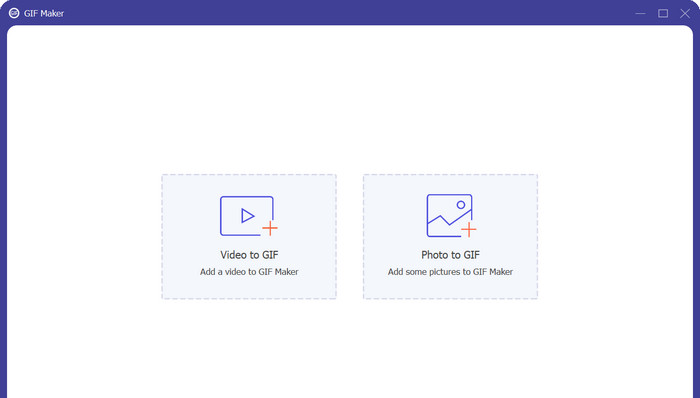
Stap 3. Verander een AVIF in een GIF
De laatste stap bij het converteren van AVIF naar GIF is om de Exporteren knop in de rechter benedenhoek. Binnen enkele seconden zou het conversieproces moeten zijn voltooid en zou GIF klaar moeten zijn voor gebruik.
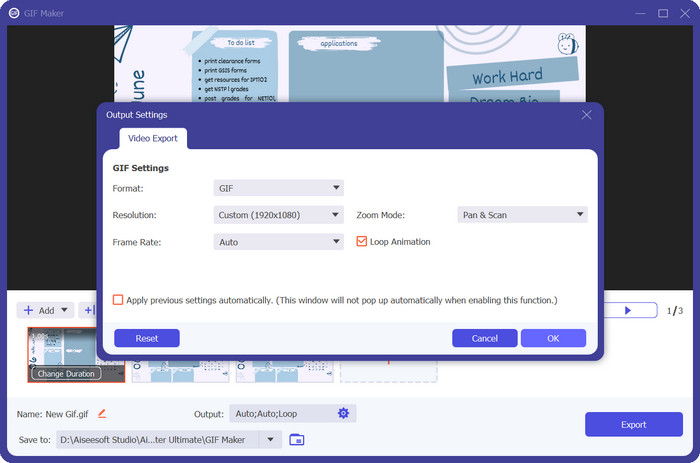
Voordelen
- Het zorgt voor minimaal verlies van visuele getrouwheid tijdens de AVIF naar GIF-conversie.
- Gebruik verschillende bewerkingsopties.
- Veelzijdige uitvoerinstellingen.
Nadelen
- Beperkte gratis versie.
- Afhankelijkheid van systeembronnen.
Deel 2. Hoe AVIF online naar GIF te converteren
Gratis online afbeeldingsconverter verschijnt als een betrouwbare en snelle oplossing voor het converteren van multimediabestanden. Het stelt gebruikers in staat om AVIF-bestanden en andere formaten gemakkelijk te converteren dankzij de gebruiksvriendelijke interface, ondersteuning voor breed formaat, hoge conversiesnelheid en gevarieerde uitvoeropties. Het online gemak, de platformonafhankelijke interoperabiliteit en de inzet voor beveiliging voegen waarde toe aan de tool. Free Video Converter Online is een voordelige oplossing die voldoet aan een breed scala aan conversie-eisen.
Als online converter maakt Free Image Converter Online het installeren van software overbodig. Gebruikers hebben rechtstreeks toegang tot de converter via een webbrowser, waardoor het een handige oplossing is voor conversies onderweg. Deze functie bespaart kostbare tijd en opslagruimte op het apparaat van de gebruiker.
Stap 1. Zorg er om te beginnen voor dat u uw AVIF-bestand bij de hand heeft. Bezoek vervolgens de officiële website van het programma met een van uw favoriete browsers.
Stap 2. Daarna ziet u de drie opties voor beeldconversie. Selecteer vanaf hier het keuzerondje GIF en stel het in als het uitvoerformaat.
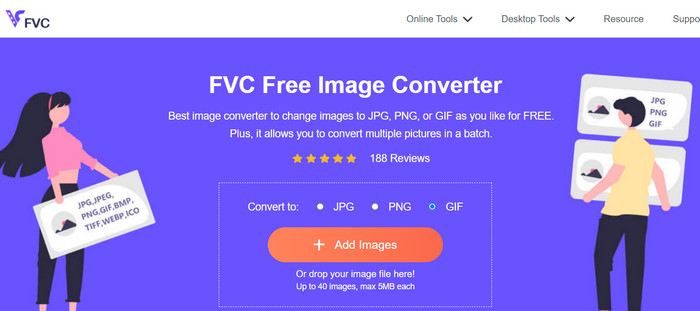
Stap 3. Druk vervolgens op de Voeg afbeelding toe knop en blader door het AVIF-bestand op uw computer. Eenmaal gelokaliseerd, vinkt u het aan Open knop vanuit de Verkenner.
Stap 4. Vervolgens start het conversieproces onmiddellijk zodra het bestand is geüpload. Raak nu de Downloaden knop om een kopie van het uitvoerbestand te krijgen of Download alles om alle geconverteerde bestanden te krijgen.
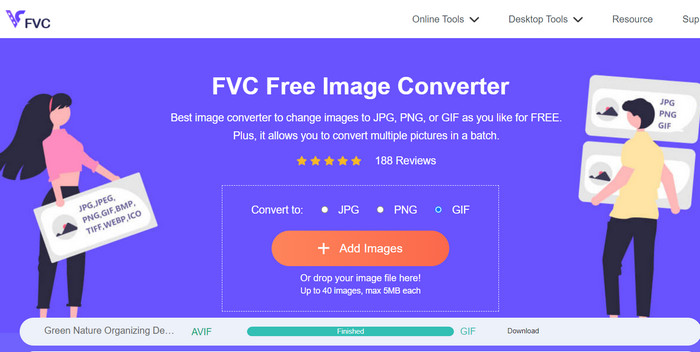
Voordelen
- Geen software-installatie vereist.
- Het geeft prioriteit aan gebruikersbeveiliging en privacy.
- Intuïtieve en gemakkelijke interface.
Nadelen
- Beperkingen van de bestandsgrootte.
- Overwegingen voor de beeldkwaliteit.
Verder lezen:
4 beste manieren om het watermerk uit GIF te verwijderen [Online & Offline]
Hoe HEIC naar GIF-formaat te converteren [Beste manieren]
Deel 3. Veelgestelde vragen over het converteren van AVIF en GIF
Welke invloed heeft de conversie van AVIF naar GIF op de beeldkwaliteit?
Het converteren van AVIF naar GIF kan resulteren in enig verlies van beeldkwaliteit, aangezien GIF een beperkt kleurenpalet en lagere compressiemogelijkheden heeft in vergelijking met AVIF. Met de juiste instellingen en aanpassingen kan de impact op de beeldkwaliteit echter naar tevredenheid worden geminimaliseerd.
Zijn er auteursrechtelijke overwegingen bij het converteren van AVIF naar GIF of GIF naar AVIF?
Bij het converteren van afbeeldingen is het belangrijk om ervoor te zorgen dat u over de benodigde rechten of machtigingen beschikt om de afbeeldingen te gebruiken en te converteren. Respecteer de auteursrechtwetten en converteer alleen afbeeldingen die u wettelijk mag wijzigen of gebruiken in het gewenste formaat.
Zijn er beperkingen bij het converteren van AVIF naar GIF of GIF naar AVIF?
Het is belangrijk op te merken dat AVIF naar GIF of GIF naar AVIF conversies enkele beperkingen kunnen hebben. Deze kunnen bestaan uit beperkingen van de bestandsgrootte, mogelijk verlies van beeldkwaliteit en beperkte mogelijkheden voor batchconversie. Het wordt aanbevolen om de specifieke kenmerken en beperkingen van de converter die u gebruikt te controleren.
Gevolgtrekking
AVIF naar GIF conversie biedt een oplossing voor compatibiliteit en optimalisatie in verschillende scenario's. Door AVIF (AV1 Image File Format) naar GIF (Graphics Interchange Format) te converteren, kunnen gebruikers zorgen voor meer uitgebreide ondersteuning op platforms en apparaten die AVIF-bestanden mogelijk niet volledig ondersteunen. Het GIF-formaat, dat breed wordt ondersteund, maakt eenvoudig delen en bekijken op internet mogelijk.
Bovendien kan de conversie van AVIF naar GIF nuttig zijn voor het optimaliseren van de bestandsgrootte en het verbeteren van de webprestaties. GIF-bestanden staan bekend om hun relatief kleine bestandsgrootte en ondersteuning voor animaties, waardoor ze geschikt zijn voor webapplicaties en online content waarbij bandbreedte en laadtijden cruciaal zijn.



 Video Converter Ultimate
Video Converter Ultimate Scherm opnemer
Scherm opnemer



